Cómo utilizar Siri con tu dispositivo iOS y la aplicación Storage Smart Entry
Solo para iOS. El iPhone debe tener al menos iOS 14.
Antes de comenzar, te recomendamos descargar e instalar la aplicación Shortcuts en tu dispositivo.

Atajos de Siri
Para utilizar Siri, ahora puedes establecer varios atajos a través de la aplicación Storage Smart Entry. Las opciones disponibles incluyen,
Desbloquear Entrada: Utiliza Siri para desbloquear la entrada del establecimiento.
Estado de la Unidad: Utiliza Siri para obtener el estado actual de tu unidad.
Compartir Acceso: Comparte el acceso a tu unidad con otros usuarios utilizando sus números de teléfono o correos electrónicos.
Los inquilinos de un establecimiento tendrán acceso a las tres opciones, mientras que los empleados solo verán el atajo de Desbloquear Entrada.
Para configurar los atajos de Siri,
Ve a la página de Ajuestes (ubicada en la esquina inferior derecha con tres líneas).
Toca Ajustes.
Selecciona Siri.
En esta página, encontrarás las opciones para configurar varios atajos de Siri. Los atajos que aún no están habilitados mostrarán "Añadir a Siri", mientras que aquellos que ya han sido configurados mostrarán "Añadido a Siri".
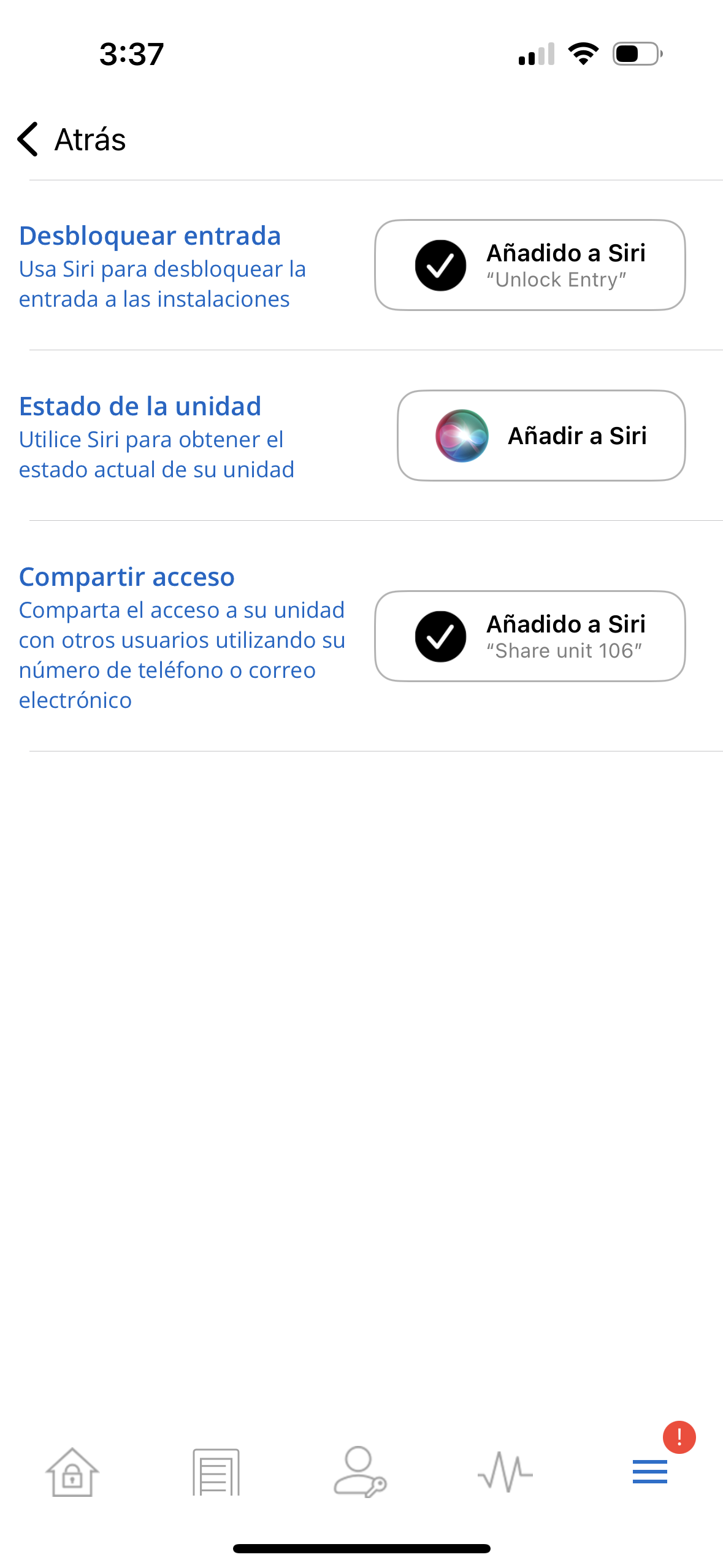
Después de hacer clic en Añadir a Siri, se mostrará esta pantalla.
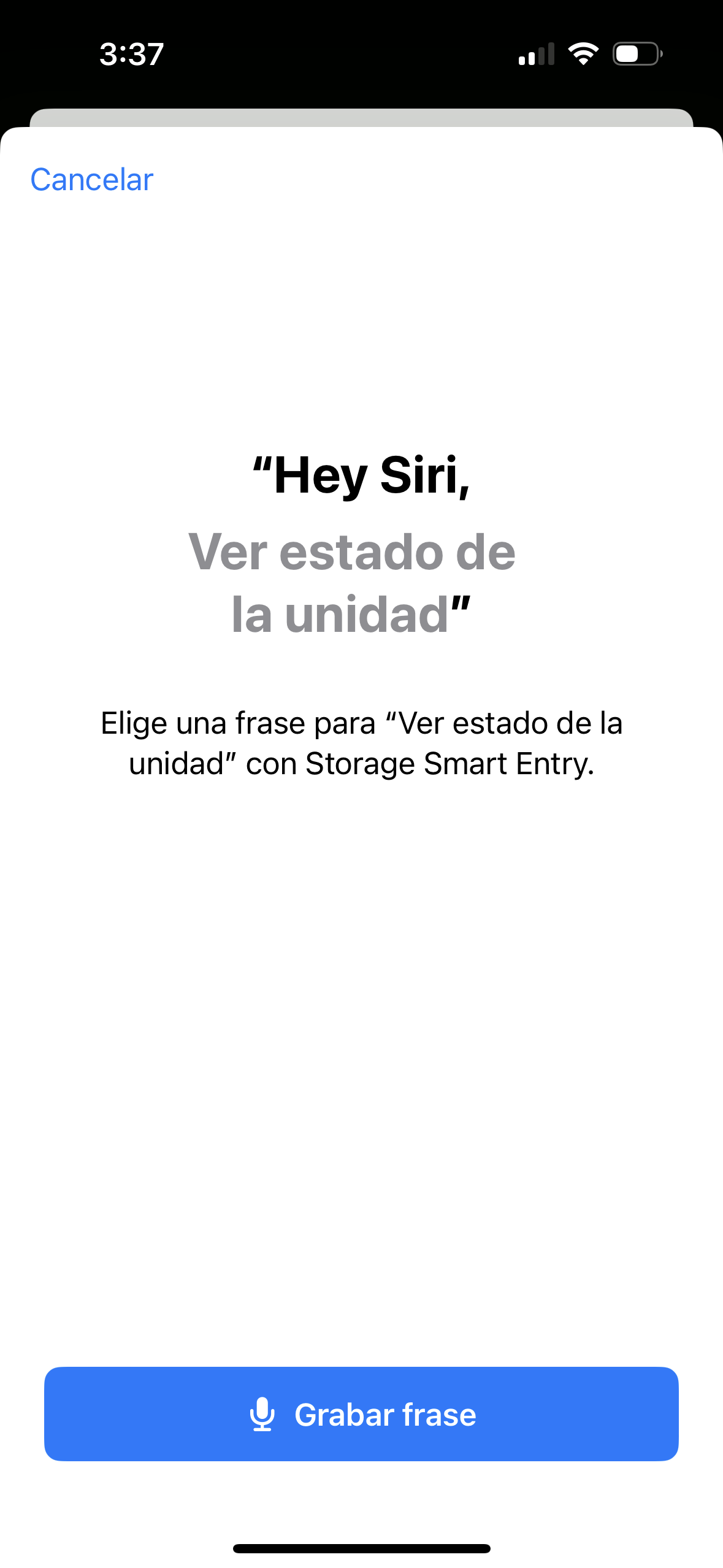
En este punto, los usuarios tienen la opción de hacer clic en la sección que aparece en gris (en el ejemplo proporcionado, es la selección de Desbloquear Entrada) y escribir manualmente la frase deseada, o hacer clic en el botón etiquetado como Grabar Frase para dictar verbalmente la frase de Siri.
Independientemente del enfoque que elijas, es importante seleccionar una frase que puedas recordar fácilmente y que tenga un significado para ti. Tienes la flexibilidad de hacerla única, como "Desbloquear Puerta Principal en Storage Facility", o mantenerla simple como "Desbloquear Puerta". Elige la opción que mejor te convenga.
Personalización en la aplicación
Shortcuts Después de configurar los atajos en la aplicación Storage Smart Entry, puedes acceder a la aplicación Shortcuts para obtener opciones adicionales de personalización. Al hacer clic en los tres puntos ubicados en la esquina superior derecha de cada atajo, tendrás acceso a una variedad de funciones de personalización.

En esta sección, tienes la opción de elegir la unidad o entrada específica que deseas que este comando abra. Por ejemplo, si prefieres nombrar la frase de Siri como "Verificar el estado de la Unidad 106", puedes acceder a la aplicación de atajos y seleccionar esa unidad específica. De esta manera, cuando le digas la frase a Siri, siempre verificará el estado de la Unidad 106 sin pedirte que verifiques la unidad cada vez.
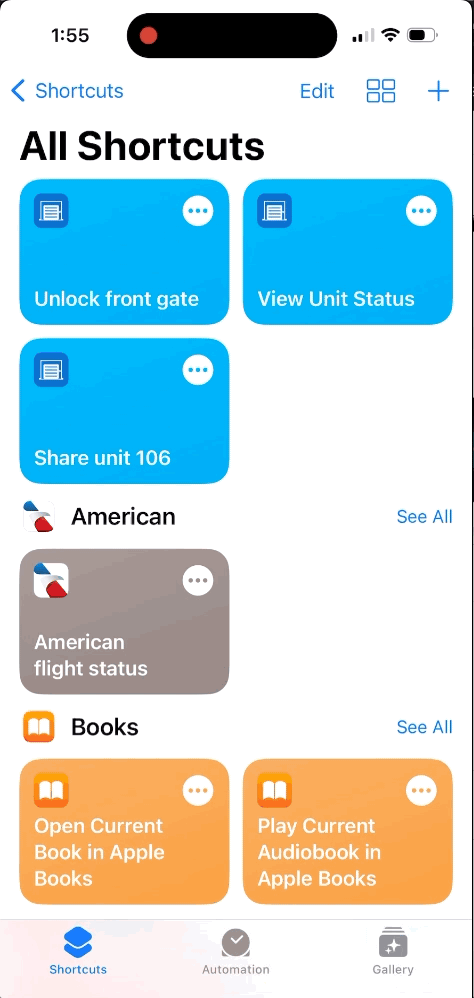
PERMISO REQUERIDO:
No se requiere permiso; pero el usuario debe ser propietario de una unidad o empleado.
Para obtener más información, haz clic a continuación:
.png?height=120&name=noke_vertical%20(1).png)